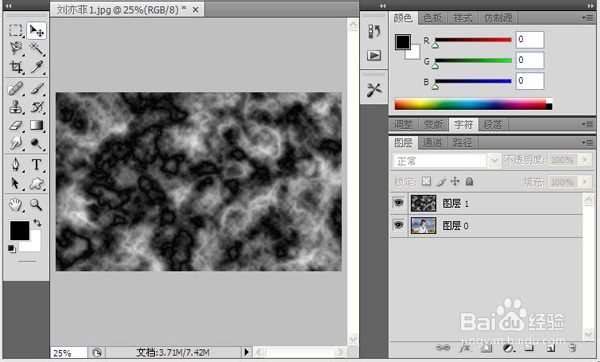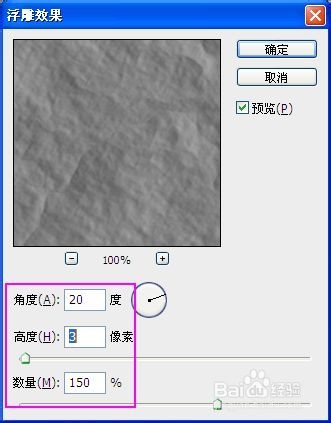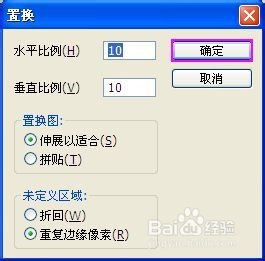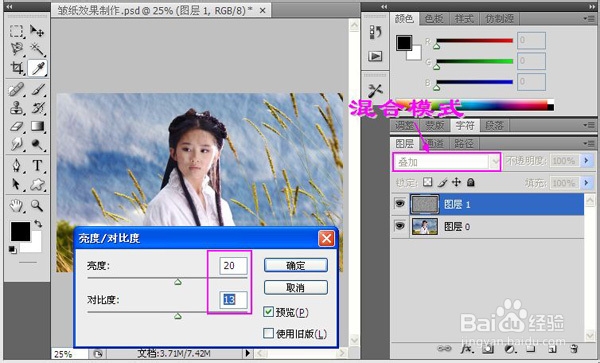如何制作皱纸效果照片
1、运行软件进入到其操作界面,双击空白处导入图片素材,我这里就导入菲菲姐的照片啦,或者按快捷键Ctrl + O导入素材也可以,方法多样,看你喜欢哪种方式咯。
2、导入素材之后我们就进入主题吧,双击右边背景图层的锁头解锁图层,然后点击下面的创建新图层按钮新建一个图层,并按Shift + F5用黑色填充背景图层。
3、给图层1添加一个分层云彩的滤镜效果,选择滤镜 — 渲染 — 分层云彩,再按Ctrl + F键多执行几次此命名效果,这里所谓的几次,一般有三次左右就OK啦,这样会使得待会儿我们制作的皱纸效果更加有层次感。
4、再给图层1添加一个浮雕效果的滤镜,选择滤镜 — 风格化 — 浮雕效果,并把角度、高度、数量的参数值分别设置为:20、3、150
5、选择滤镜 — 模糊 — 高撕模糊,并把模糊值设置为3.5。然后选择文件 — 另存为一个psd文件,命个名字,顺便选择文件的储存位置。
6、那么接下来按Ctrl + Z后退一步,到烂瘀佐栾这里大家心中是不是有疑问啊,上面用了模糊滤镜效果功能,而现在又后退一步,这是尴罩鬓锑神马意思?想要知道结果吗,那请继续往下看,嘎嘎……答案便知分晓!选择滤镜 — 扭曲 — 置换,弹出置换的对话框,点击确定,会再弹出一个对话框,然后找到我们刚才储存的文件,这回大家都明白是怎么回事了吧,瞬间都明白了。
7、设置一下图层的混合模式,把图层1的混合模式设置为叠加,效果马上就出来了,当然,如果觉得效果还不够明显的话还可以调整一下图层1的亮度/对比度,选择图像 — 调整 — 亮度/对比度。保存图片,搞定。
声明:本网站引用、摘录或转载内容仅供网站访问者交流或参考,不代表本站立场,如存在版权或非法内容,请联系站长删除,联系邮箱:site.kefu@qq.com。